V predvolených nastaveniach program Microsoft Edge neumožňuje používať rozšírenia v režime InPrivate. Dôvodom je to, že režim InPrivate je určený na prehliadanie webu bez zanechania prehliadania údajov a Edge nemôže zaručiť, že rozšírenia nezhromažďujú údaje.
Ak však v režime Edge často používate režim InPrivate a chcete v režime InPrivate používať jedno alebo viac rozšírení, môžete prehliadač Edge nakonfigurovať tak, aby povolil rozšírenia, ktoré chcete použiť v režime InPrivate.

Možnosť povoliť rozšírenia v režime InPrivate nie je k dispozícii v aktualizácii Windows 10 Fall Creators Update (1709) alebo starších verziách. Ak chcete povoliť rozšírenia v režime InPrivate, musíte používať systém Windows 10 April 2018 Update (verzia 1803) alebo vyšší.
V tomto režime môžete povoliť iba rozšírenia, ktoré používate v režime InPrivate.
Povoliť rozšírenia pre režim InPrivate v Edge
Tu je návod, ako povoliť rozšírenia v režime InPrivate v Edge.
Krok 1: Otvorte prehliadač Edge. Kliknite na ikonu troch bodov a potom kliknite na položku Rozšírenia, aby sa zobrazili všetky nainštalované rozšírenia.

Krok 2: Skontrolujte, či je zapnuté rozšírenie, ktoré chcete použiť v režime InPrivate. Prejdite kurzorom myši nad názov rozšírenia, ktorý chcete povoliť v režime InPrivate, aby ste videli ikonu ozubeného kolieska / nastavenia. Kliknite na ikonu nastavenia / ozubeného kolieska.
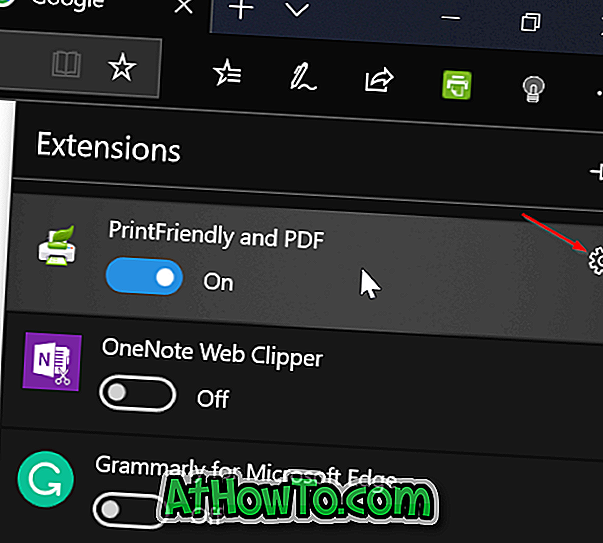
Krok 3: Začiarknite políčko Povoliť možnosť InPrivate prehliadania, ak chcete povoliť rozšírenie v režime InPrivate. Ak je táto možnosť zobrazená sivou farbou, je pravdepodobné, že vybraté rozšírenie je vypnuté. Najskôr zapnite rozšírenie.
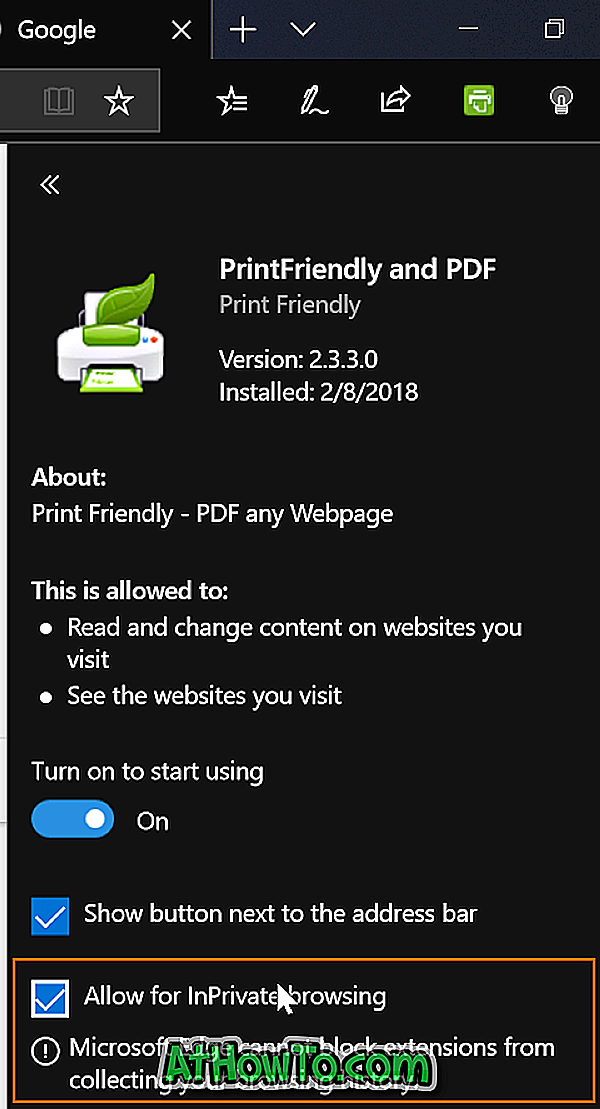
Teraz môžete spustiť Edge v režime InPrivate a skontrolovať, či je povolené rozšírenie v režime InPrivate.
Upozorňujeme, že pre všetky rozšírenia, ktoré chcete použiť v režime InPrivate, musíte postupovať podľa týchto pokynov.
Môžete tiež vedieť, ako obnoviť prehliadač Edge a ako opraviť Edge.








![Ako získať Windows 8 stuha UI v systéme Windows 7, Vista a XP Explorer [Presné Ribbon UI Look] \ t](https://athowto.com/img/vista-tweaks/942/how-get-windows-8-ribbon-ui-windows-7.jpg)




